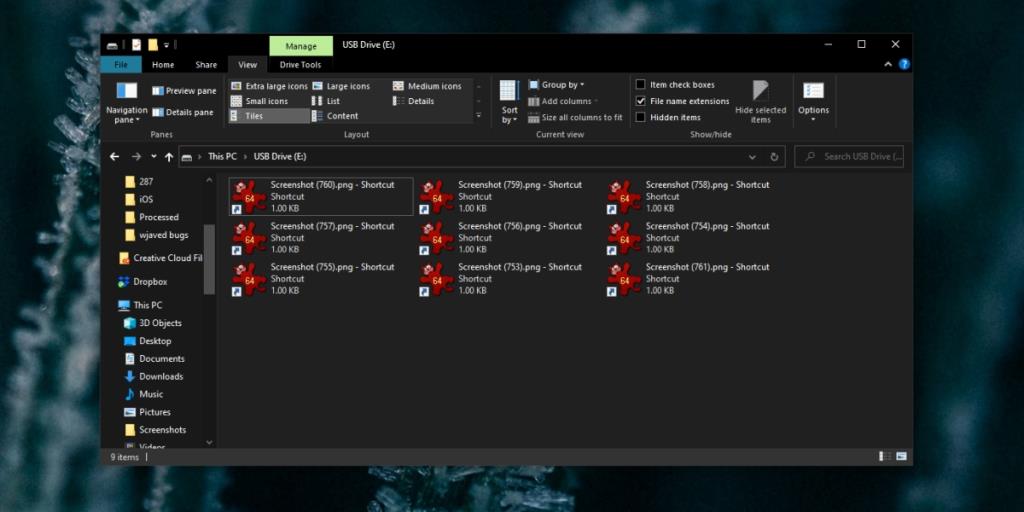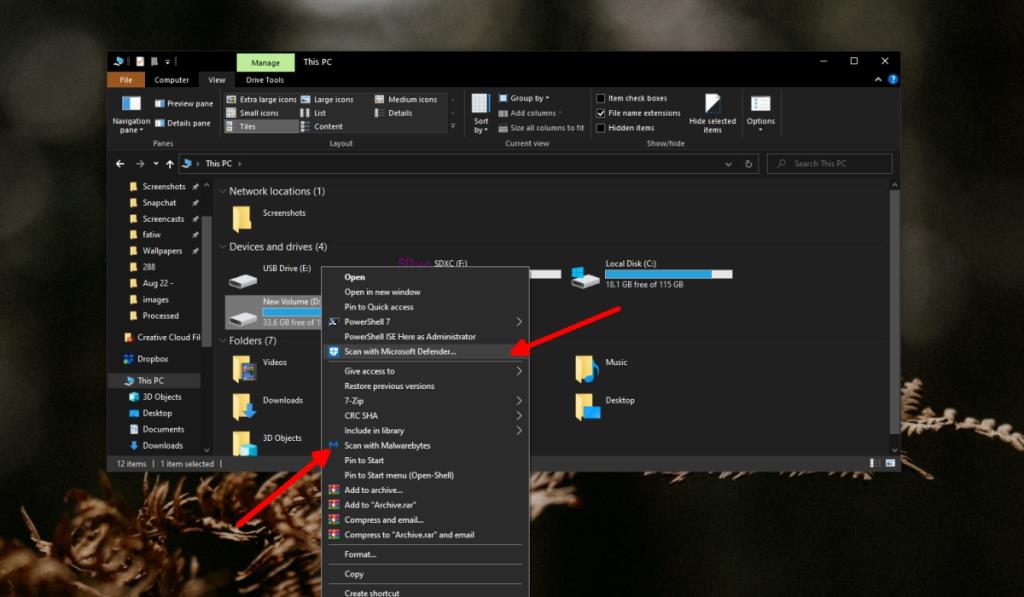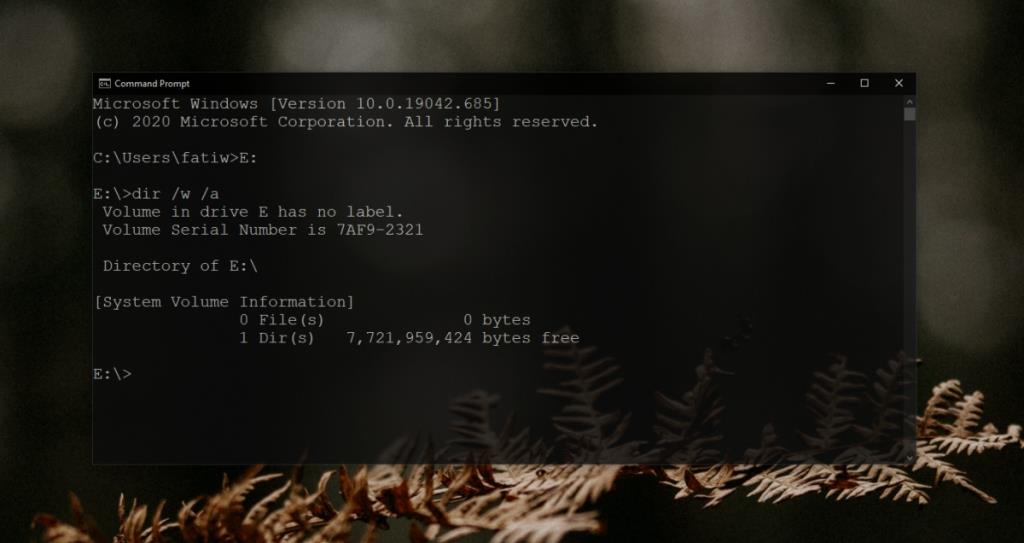USB ialah cara terbaik untuk membawa fail bersama anda dan memindahkannya tanpa menggunakan rangkaian. Untuk fail yang lebih besar, peranti storan mudah alih seperti USB ialah cara termudah dan terpantas untuk memindahkannya dari satu sistem ke sistem yang lain.
Walaupun pemacu denyar hebat dan boleh disambungkan ke hampir mana-mana komputer, pemacu denyar juga cenderung menimbulkan risiko kepada sistem yang disambungkan. Jika sistem dijangkiti perisian hasad, pemacu kilat ialah cara mudah untuk memindahkannya dari satu sistem ke sistem yang lain.
Apl antivirus yang teguh mungkin boleh menyekat pemacu denyar dan perisian hasad padanya tetapi anda juga akan disekat daripada mengakses fail padanya. Jika antivirus tidak menyekat pemacu kilat dan anda mengakses storan pemacu, dan menyalin fail daripadanya, anda mungkin akan menjangkiti sistem anda sendiri.
Fail pemacu kilat menjadi pintasan
Jika anda telah menyambungkan pemacu kilat ke sistem anda, dan semua fail di dalamnya adalah pintasan, anda sedang berhadapan dengan pemacu kilat yang dijangkiti. Berita buruknya ialah dengan mengakses pemacu kilat anda telah mendedahkan sistem anda kepada jangkitan. Berita baiknya ialah anda mungkin akan dapat memulihkan fail dari pemacu.
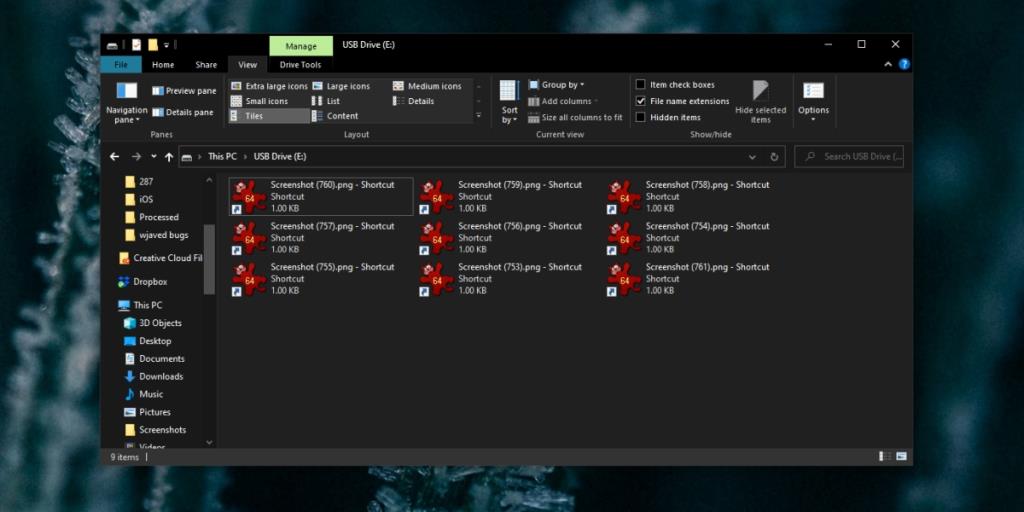
Virus jenis ini pernah menjadi biasa kira-kira sedekad yang lalu tetapi ia masih wujud dan dikenali sebagai virus pintasan. Pada asasnya, ia menyembunyikan fail, dan mencipta pintasan kesemuanya. Fail juga mungkin dijangkiti tetapi jalan pintas pastinya. Inilah yang boleh anda lakukan.
Cara Membetulkan Pemacu Denyar (4 Penyelesaian BEKERJA)
1. Imbas pemacu denyar
Perkara pertama yang perlu anda lakukan ialah menyingkirkan virus. Jika anda tidak menyingkirkannya, fail pada pemacu kilat akan disembunyikan semula dan ia akan merebak ke seluruh sistem anda.
- Buka Penjelajah Fail.
- Pergi ke PC Ini.
- Klik kanan pemacu kilat.
- Pilih Imbas dengan Windows Defender.
- Kuarantin dan alih keluar sebarang fail yang dijangkiti yang ditemui.
- Seterusnya, muat turun dan pasang Malwarebytes (versi percuma).
- Buka File Explore r dan pergi ke PC Ini sekali lagi.
- Klik kanan pemacu denyar dan pilih Imbas dengan Bait Hasad.
- Buang semua jangkitan yang ditemui.
- Buka pemacu kilat dan fail anda sepatutnya ada di sana.
Nota: Adalah idea yang baik untuk menjalankan imbasan sistem penuh dengan Windows Defender dan Malware Bytes.
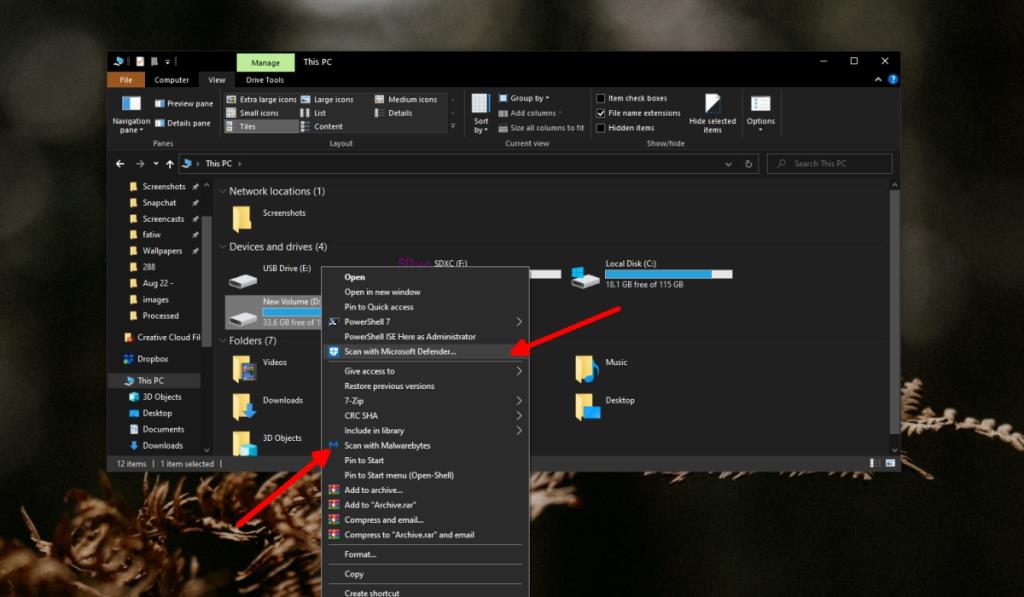
2. Alih keluar fail autorun
Virus berjalan sendiri apabila anda mengakses pemacu kilat. Dalam sesetengah kes, fail autorun akan membuka pemacu USB dan virus akan merebak ke seluruh sistem anda. Fail autorun mungkin tidak dibenderakan oleh antivirus jadi adalah idea yang baik untuk mengalih keluar fail secara manual.
- Sambungkan pemacu USB ke sistem anda.
- Buka Prompt Perintah dengan hak pentadbir.
- Gunakan arahan ini untuk beralih ke pemacu USB.
Surat pemacu kilat:
Contoh
E:
- Masukkan arahan ini untuk menyenaraikan semua fail dalam pemacu.
dir /w /a
- Jalankan arahan ini untuk memadam sebarang fail autorun yang ada pada pemacu.
del autorun.inf
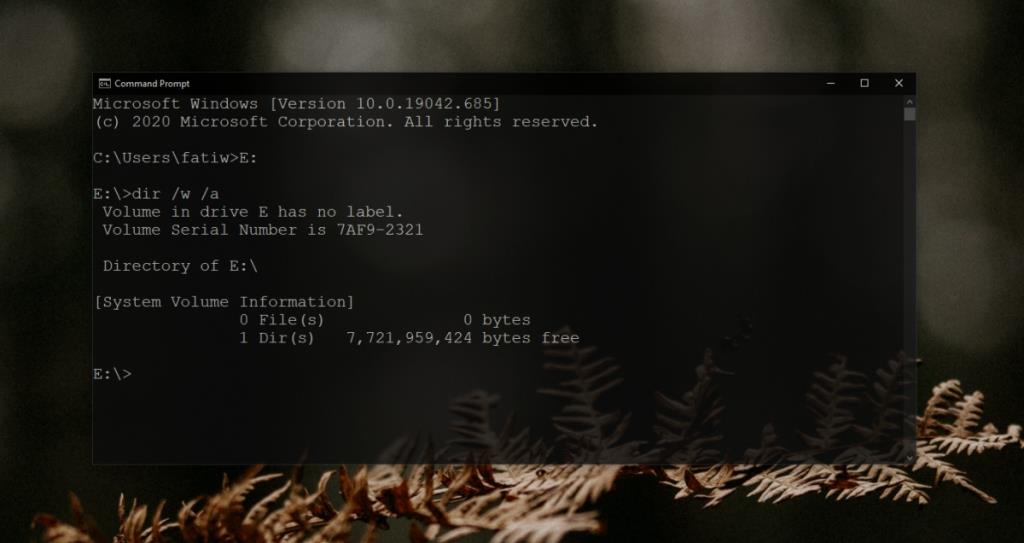
3. Nyahsembunyikan fail tersembunyi
Fail pada pemacu USB anda tersembunyi dan perlu dinyahsembunyikan. Pastikan anda telah membersihkan pemacu keluar iaitu mengimbas dan mengalih keluar perisian hasad padanya.
- Buka Prompt Perintah dengan hak pentadbir.
- Jalankan arahan berikut untuk menyahsembunyikan fail tersembunyi . Tukar huruf pemacu kepada huruf yang diberikan kepada pemacu kilat.
attrib -h -r -s /s /d Surat Pemacu:*.*
Contoh
attrib -h -r -s /s /d E:*.*
4. Format pemacu kilat
Virus yang mencipta pintasan fail anda dan menyembunyikan yang asal mungkin sukar untuk dialih keluar. Jika anda telah berjaya mengalih keluarnya dengan imbasan, dan anda telah menyandarkan fail anda, anda harus memformat pemacu denyar.
- Sambungkan pemacu ke sistem anda.
- Buka Penjelajah Fail.
- Pergi ke PC Ini.
- Klik kanan pemacu kilat dan pilih Format daripada menu konteks.
- Nyahtanda pilihan Format Pantas.
- Format pemacu.
Nota: memformat pemacu akan memadamkan semua data daripadanya.
Kesimpulan
USB adalah mudah alih, sehinggakan ramai orang cenderung untuk menyimpannya pada rantai kunci mereka. Malangnya, mereka akhirnya menyebarkan jangkitan. Untuk mengelakkan ini, sentiasa pastikan anda menyambungkan pemacu denyar yang tidak datang daripada sistem yang dijangkiti. Biasanya, ia adalah sistem yang tersedia untuk umum contohnya di perpustakaan, yang cenderung membawa jangkitan. Komputer rumah yang dipercayai secara amnya tidak mempunyai masalah ini, bagaimanapun, anda perlu berhati-hati. Jika anda menyambungkan pemacu kilat yang diberikan kepada anda oleh seseorang yang berkemungkinan memasang apl berniat jahat (secara tidak sengaja), anda akhirnya akan menjangkiti sistem anda sendiri.